Sıfırdan terim kümelerini el ile oluşturmak SharePoint , terim kümelerini Veri Deposu Yönetim Aracı'nın içine aktarabilirsiniz. Bu, özellikle de birçok terim varsa size zaman tasarrufu olabilir. Terim kümelerini el ile oluşturma hakkında daha fazla bilgi için bkz. Grupları ve terim kümelerini oluşturma, yapılandırma ve yönetme.
Terim Deposu Yönetim Aracı'nı açma
Terim Deposu yönetim aracını açmak için, SharePoint kaynak ortamını seçin ve ardından adımları izleyin.
-
Site Microsoft 365’te SharePoint, Ekle Ayarlar

-
Site Yönetimi altında,Terim deposu yönetimi 'ne seçin.
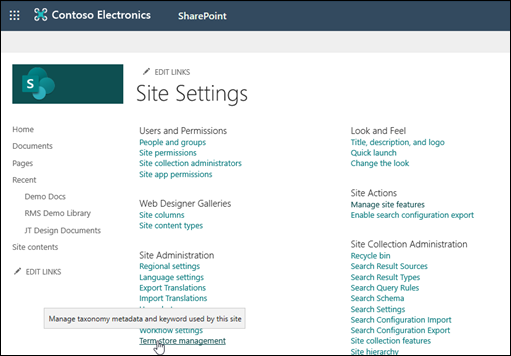
-
Terim Deposu yönetim aracında, içeri aktarma dosyasının bir kopyasını indirmek için Örnek içeri aktarma dosyasını görüntüle'ye tıklayın.
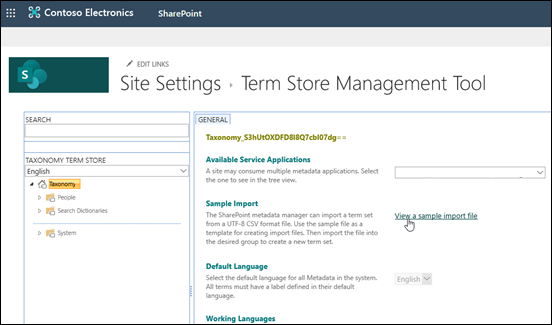
-
İçeri aktarma dosyası oluşturmak için örnek dosyayı şablon olarak kullanın.
Şablon veya diğer UTF-8 CSV (virgülle ayrılmış değerler) biçimli dosyayı kullanarak bir terim kümesi içeri aktarabilirsiniz.
-
Yeni bir terim kümesi oluşturmak için dosyayı istediğiniz gruba aktarın.
-
SharePoint Server 'daki site koleksiyonu Giriş Ayarlar

-
Site Yönetimi Ayarlar, Site Yönetimi grubunda Terim deposu yönetimi'ne tıklayın.
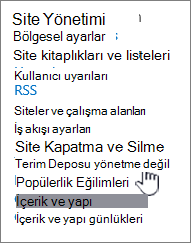
-
Terim Deposu yönetim aracını açtıktan sonra, içeri aktarma dosyasının bir kopyasını indirin ve sonra terim kümesi içeri aktarın.
-
Terim Deposu Yönetim aracında, terim kümenizin koşullarını derlemek için .CSV kullanabileceğiniz bir virgülle ayrılmış değerler) dosyasının bir kopyasını indirebilirsiniz.
-
Terim kümesi değerlerini kullanarak içeri aktarma dosyasını doldurma
-
En çok yedi düzey derin olan terimleri bir hiyerarşide düzenleme.
-
Her içeri aktarma dosyası tek bir terim kümesi içerebilir. Birden çok terim kümesi içeri aktarma işlemi yapmak için, her terim kümesi için bir dosya oluşturmanız gerekir. İçeri aktarma dosyasını doldurmadan önce, kuruluş meta verilerini terim kümeleri ve terimleriyle nasıl gruplay etmek istediğinize biraz da bakabilirsiniz.
-
Terim kümelerinin içeriğini planlama hakkında daha fazla bilgi için bkz. SharePoint Server 2013'te terim ve terim kümelerini planlama.
-
Terim kümelerini içeri aktarmayı planlama hakkında daha fazla bilgi için bkz. Yönetilen meta verileri içeri aktarmayı planlama. Terim kümeleri için giriş dosyası biçimi ve dosyanın nasıl doldurulacakları hakkında daha ayrıntılı bilgi için bkz. Yönetilen meta veri giriş dosyası biçimi.
Terim kümelerini içeri aktaracak şekilde Terim Deposu Yöneticisine veya Grup Yöneticisi rolüne atanmanız gerekir. Yönetilen meta veri rolleri hakkında daha fazla bilgi için bkz. Terim kümelerini yönetmek için roller ve izinler atama.
-
Terim Deposu Yönetim Aracı'nı açın.
-
Sol tarafta yer alan ağaç görünümü bölmesinde taksonominin başlığına tıklayın
-
Örnek İçeri Aktarma bölümünde, özellikler bölmesinin Genel sekmesinde Örnek içeri aktarma dosyasını görüntüle'ye tıklayın.
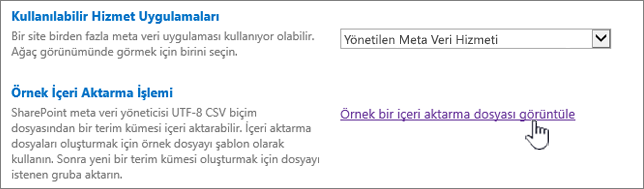
-
Dosya İndirme iletişim kutusu görüntülenirse Kaydet'e tıklayın ve dosyayı kaydetmek istediğiniz konumu seçin. Bazı tarayıcılar, İndirmeler gibi varsayılan bir konuma otomatik olarak indirilir.
-
Bir elektronik tablo görüntüleyicisinde veya başka bir elektronik tablo görüntüleyicisinde Excel içeri aktarma dosyasını açın.
Dosyada terim kümesi hiyerarşisini ImportTermSet.csv olması için dosyanın adı doğru olmalı ve dosyayı çalışmalı. -
Terim eklemek için, şablon oluşturmak için ilk şablon hariç CSV'de tüm satırları silin ve kullanmak istediğiniz terim bilgilerini girin.
-
Dosyayı CSV dosyası olarak kaydedin.
-
Site ayarlarından Terim Deposu YönetimAracı'nı açın.
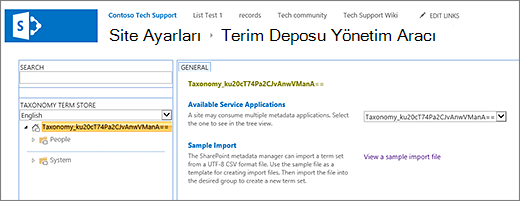
-
Sol ağaç görünümü bölmesinde, terim grubunu içeri aktarmayı istediğiniz grubu bulmak için grupları genişletin.
-
Grubun üzerine gelin, görüntülenen oku seçin ve sonra Terim Grubunu İçeri Aktar'ı seçin.

-
Terim kümesi içeri aktarma iletişim kutusunda Gözat'ı seçin, terim kümesi değerleriyle güncellemiş olduğunu içeri aktarma dosyasını bulun ve aç'ı seçin.
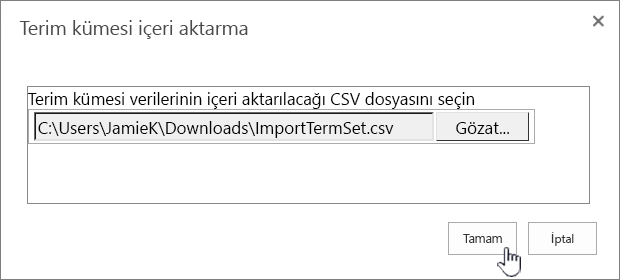
-
Terim kümesi içeri aktarma iletişim kutusunda Tamam'ı seçin.










